Manchmal während der Arbeit an Word 2010-DokumentenZu jeder Zeile müssen Zeilennummern angezeigt werden. Word 2010 bietet eine Funktion, mit der Sie die Zeilennummer in den gewünschten Teil des Dokuments einfügen können. Das Anzeigen von Zeilennummern ist besonders dann hilfreich, wenn Sie Codezeilen in das Dokument einfügen. In diesem Beitrag erfahren Sie, wie Sie Zeilennummern für verschiedene Situationen einfügen.
Starten Sie Word 2010 und navigieren Sie zu Seitenlayout Tab, von Linien Nummern Optionen auswählen Kontinuierlich.

Sie werden feststellen, dass beim Schreiben aus einer neuen Zeile die Zeilennummer angezeigt wird, wie im folgenden Screenshot gezeigt.
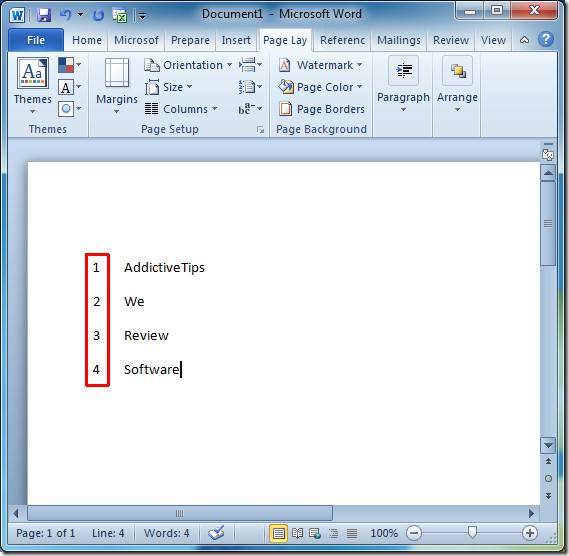
Nun, wenn Sie die Zeilennummer von Grund auf auf einer neuen Seite anzeigen möchten, dann von Linien Nummern Optionen auswählen Starten Sie jede Seite neu.
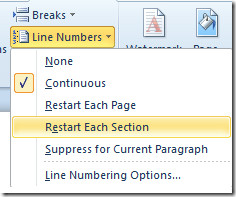
Beim Schreiben auf einer neuen Seite wird die Zeilenzahl neu gestartet und die Zeilenzahl von 1 angezeigt.
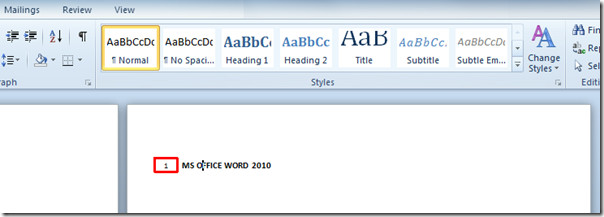
Wählen Sie zum Einfügen von Zeilennummern in ein vorhandenes Dokument den Dokumentinhalt aus und klicken Sie unter Zeilennummernoptionen auf Starten Sie jede Seite neu.

Es werden Zeilennummern mit jeder Zeile des ausgewählten Abschnitts eingefügt, wie in der Abbildung unten gezeigt.
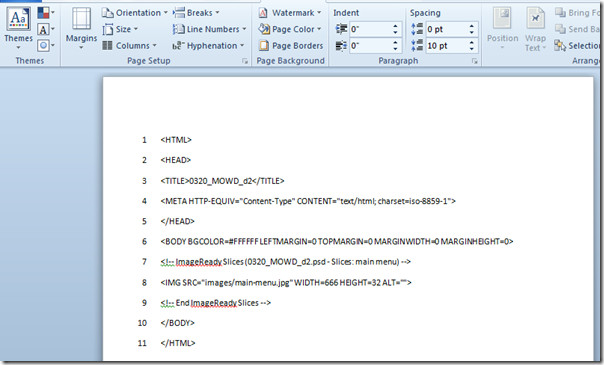
Zum Anpassen der Art und Weise, wie Zeilennummern angezeigt werden, können Sie immer zu gehen Zeilennummerierungsoptionen von Linien Nummern Dropdown-Optionen.
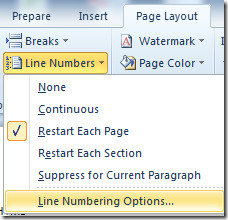
Mit einem Klick gelangen Sie zu Seiteneinrichtung Optionen wechseln zu Layout Registerkarte, um das Layout der Zeilennummern zu ändern. Klicken Linien Nummern Klicken Sie unten im Dialogfeld auf die Schaltfläche, um die Optionen für erweiterte Zeilennummern zu konfigurieren.
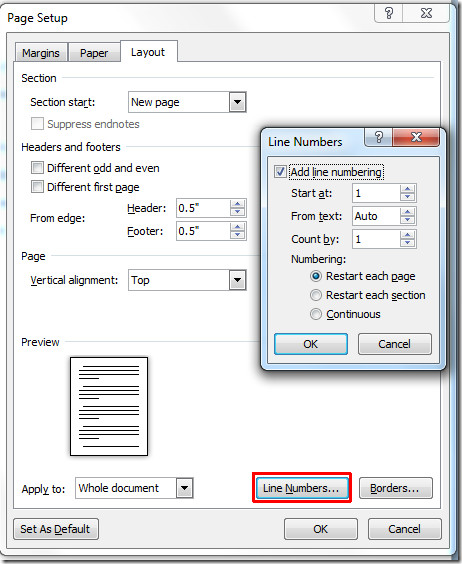
Sie können auch zuvor besprochene Anleitungen zum Einfügen und Einbetten von Excel-Arbeitsblättern in Word 2010 und zum Hinzufügen von Lesezeichen in Word 2010 lesen.













Bemerkungen